長いファイル名の例
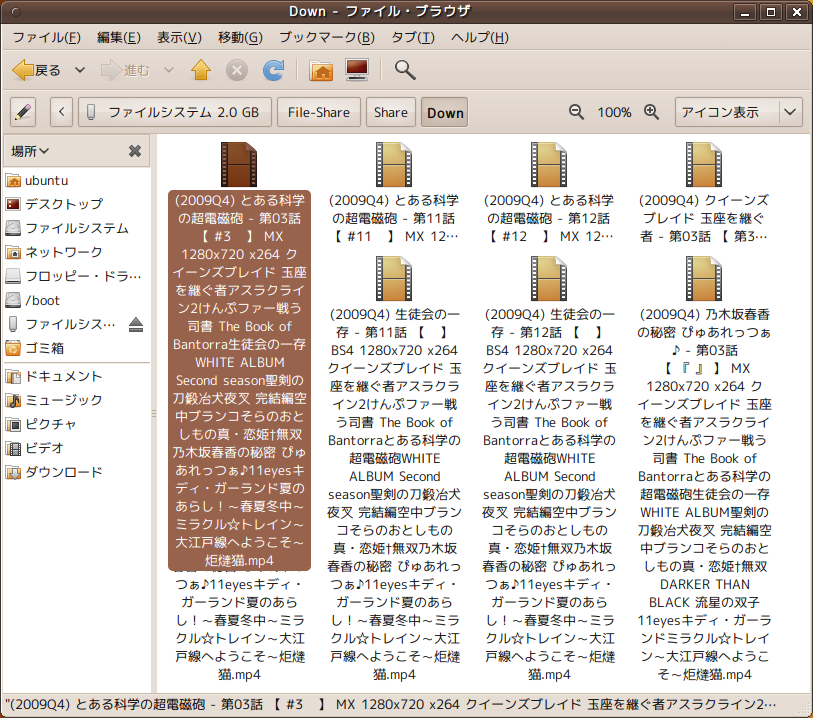
結局Windows上で消す事をあきらめてLinuxベースのOSである「Ubuntu」から削除しました。
手順は http://www.ubuntulinux.jp/ へ行き、サイト左上の「Ubuntuの入手」から「デスクトップ版 日本語 Remix イメージ」をダウンロードして700MBのCD-R(W)に書き込みます。
ダウンロードの際はファイルサイズが大きいので Irvine などのダウンロードツールを使えば安心です。
また、CD-R(W)への書き込み方法の解説ページも用意してあります。https://wiki.ubuntulinux.jp/UbuntuTips/Install/BurningISO
後はCD-R(W)からブートするだけです。(ライブCDですのでインストールの必要はありません)
無事に立ち上がったら
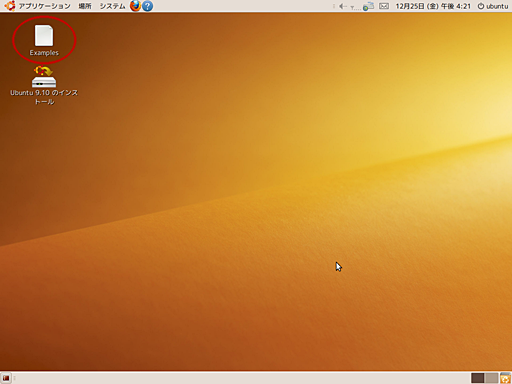
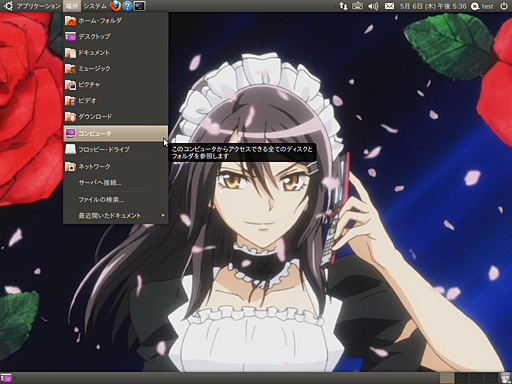
サンプル アイコンをダブルクリック
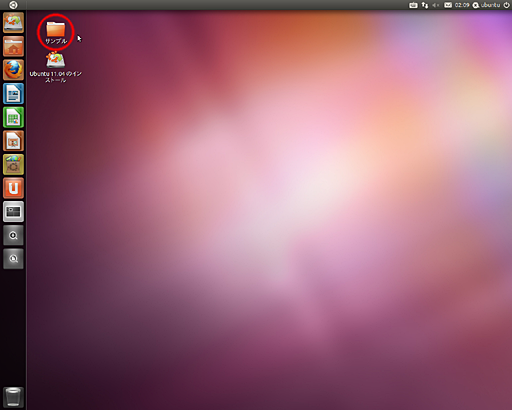
長い名前のファイルがあるドライブを選択
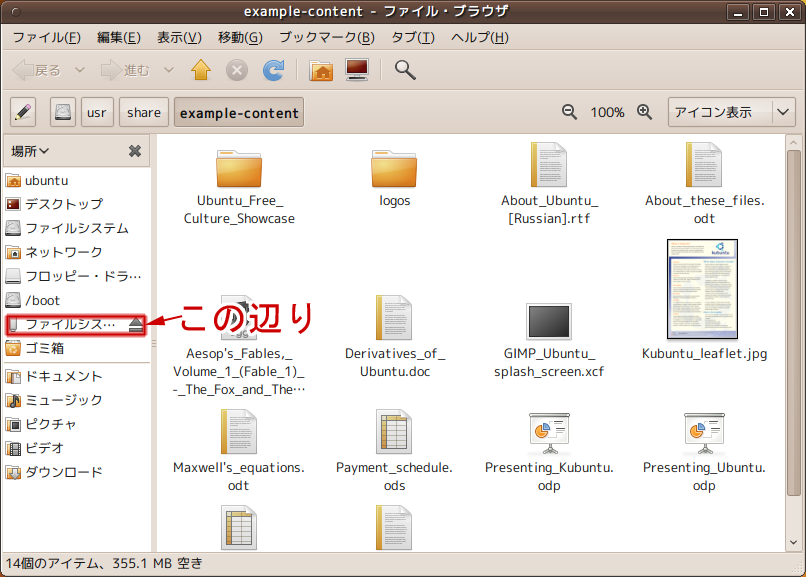
終了方法は右上の電源マークをクリック、シャットダウンを選択です。
(Ctrl + Alt + Delete でも OK)
シャットダウン
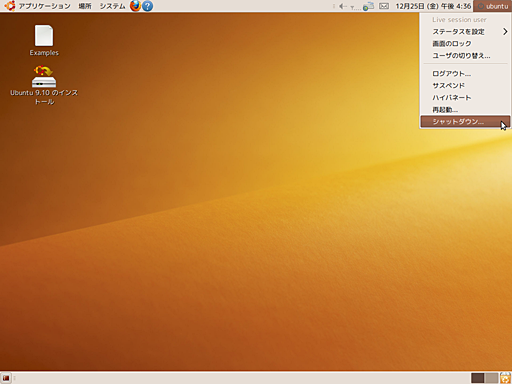
Ctrl + Alt + Delete を押した場合
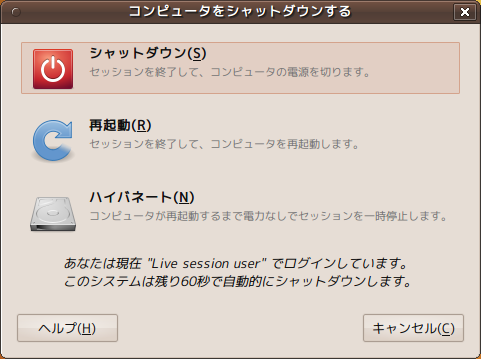
追記
最新版では挙動が少し変わったようです( .Trash-999 というゴミ箱ができる)。
注) さらに最新版では .Trash-1000 になりました。
なのでファイル ブラウザで「表示 → 隠しファイルを表示する」にして .Trash-999 もディレクトリごと削除して下さい。
隠しファイルを表示する
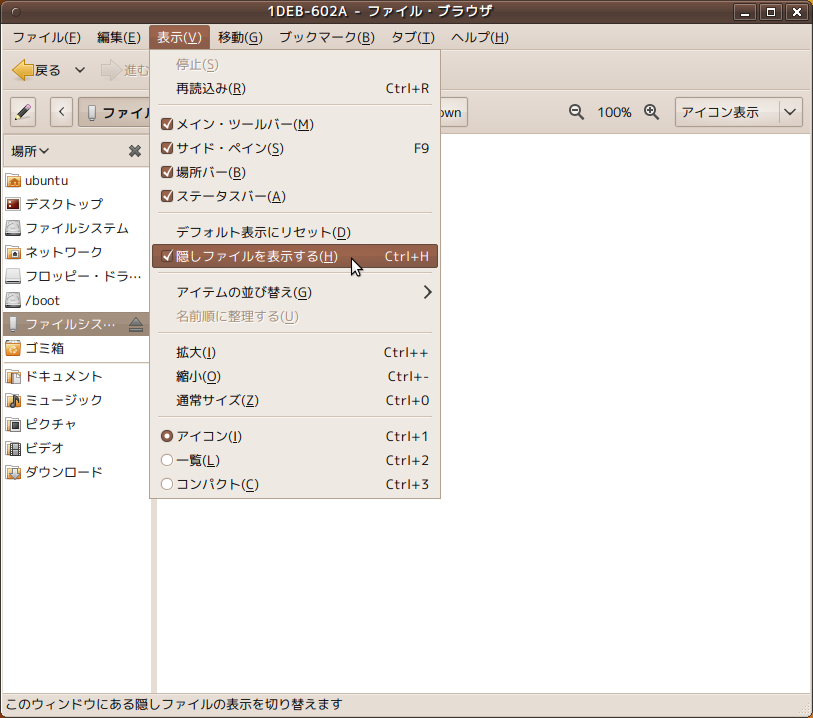
ゴミ箱が表示される
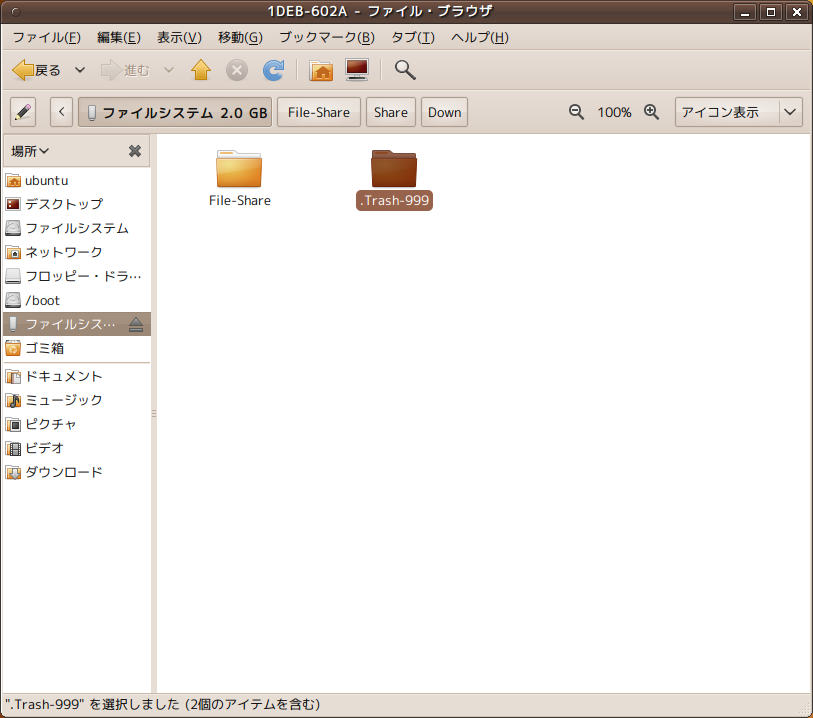
.Trash-999 も削除する
